微信小程序游戏怎么用电脑玩 电脑上如何开启微信小程序
更新时间:2024-01-26 14:57:55作者:jiang
微信小程序作为一种便捷的手机应用,在移动设备上得到了广泛的应用和推广,对于那些习惯在电脑上操作的用户来说,使用手机玩微信小程序可能会有一些不便。有没有办法在电脑上也能轻松地畅玩微信小程序呢?答案是肯定的。本文将介绍如何在电脑上开启微信小程序,让大家能够在更大屏幕上享受微信小程序的乐趣。
具体方法:
1.点击微信电脑版左侧的小程序图标。
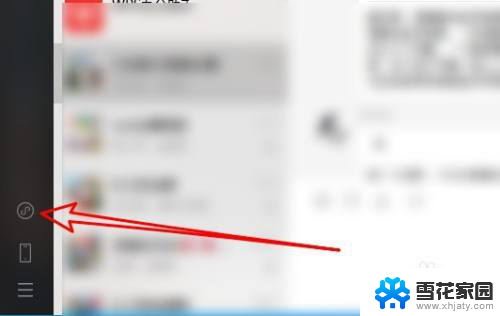
2.然后再打开的页面,点击最近使用的下拉按钮。
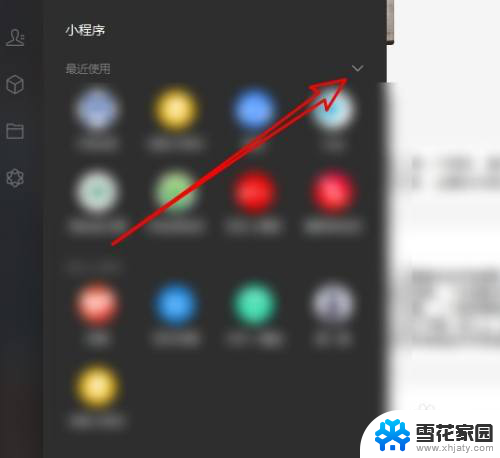
3.在打开的所有小程序列表中,点击要使用的小程序。
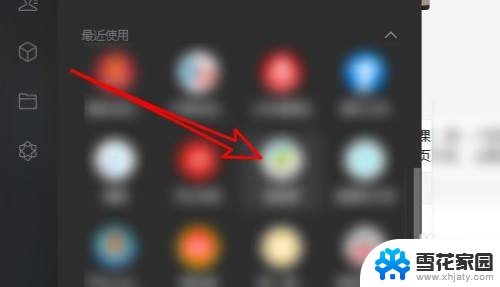
4.然后在打开小程序详细页面,点击右上角的更多按钮。
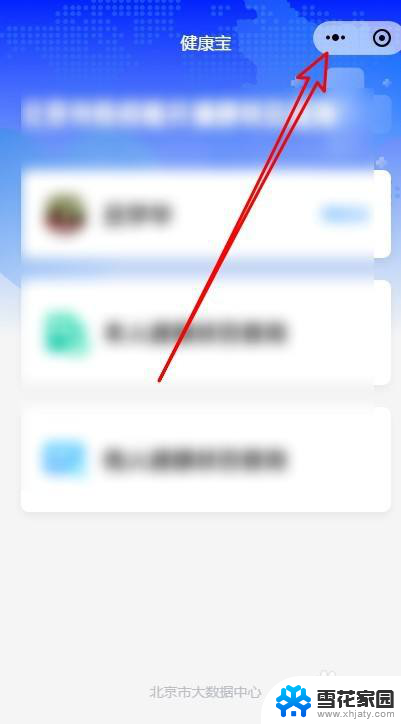
5.在弹出的菜单中选择添加到我的小程序的菜单项。
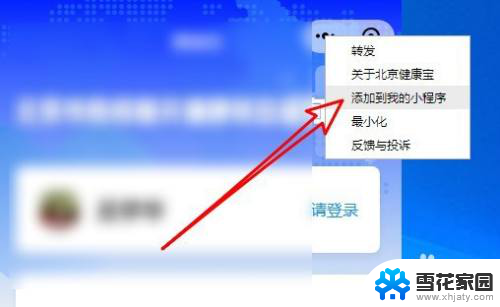
6.这样我们就把该小程序添加到我的小程序列表了。
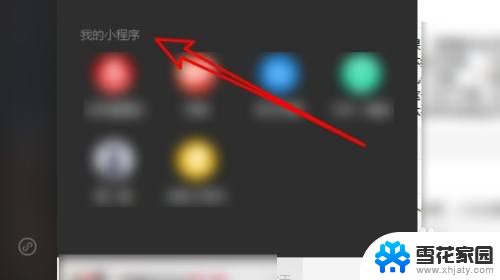
7.总结:
1、点击微信电脑版左侧的小程序图标。
2、然后再打开的页面,点击最近使用的下拉按钮。
3、在打开的所有小程序列表中,点击要使用的小程序。
4、然后再打开小程序详细页面,点击右上角的更多按钮。
5、在弹出的菜单中选择添加到我的小程序的菜单项。
6、这样我们就把该小程序添加到我的小程序列表了。
以上就是微信小程序游戏怎么用电脑玩的全部内容,不懂的用户可以根据小编的方法来操作,希望能够帮助到大家。
微信小程序游戏怎么用电脑玩 电脑上如何开启微信小程序相关教程
-
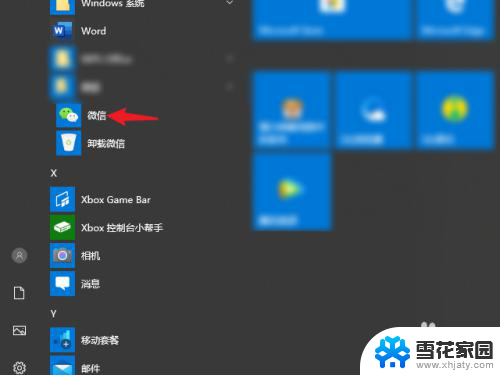 微信小程序用电脑怎么打开 微信电脑版如何打开小程序
微信小程序用电脑怎么打开 微信电脑版如何打开小程序2023-12-24
-
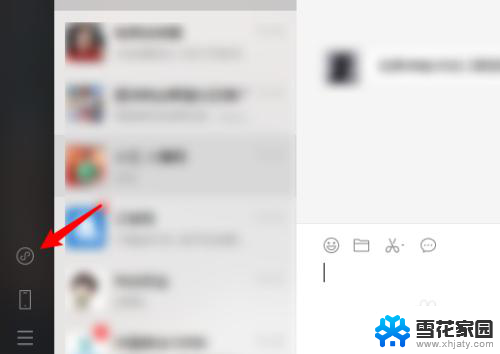 电脑上怎么用微信小程序 微信电脑端怎么打开小程序
电脑上怎么用微信小程序 微信电脑端怎么打开小程序2023-12-19
-
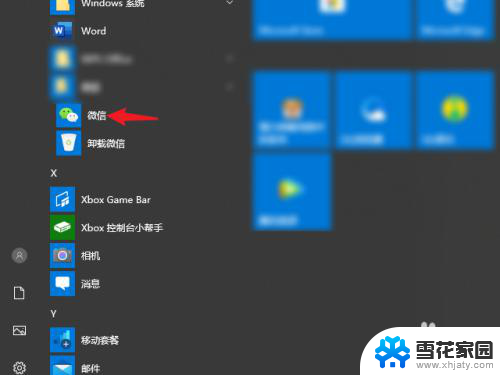 电脑微信打开小程序 微信电脑端怎么打开小程序
电脑微信打开小程序 微信电脑端怎么打开小程序2024-01-02
-
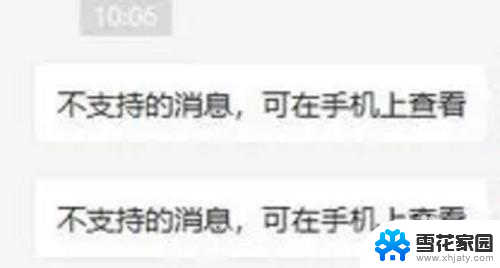 电脑微信能用小程序吗 电脑微信如何使用小程序
电脑微信能用小程序吗 电脑微信如何使用小程序2023-12-12
电脑教程推荐
- 1 壁纸滚动怎么设置 如何在电脑上设置滚动壁纸
- 2 腾讯会议摄像头未检测到设备 电脑腾讯会议摄像头无法识别
- 3 windows开机进入欢迎使用后无响应 电脑桌面卡顿无响应怎么办
- 4 bios怎么用u盘启动 不同BIOS版本下U盘启动设置
- 5 电脑显示器休眠怎么设置 电脑休眠时间如何设置
- 6 电脑与电脑用网线连接 两台电脑如何用网线直连传输数据
- 7 windows系统账户名是哪个 windows系统怎么查看账户名
- 8 鼠标的上下滚动变成了调节音量 鼠标一滚动就调节音量设置方法
- 9 联想b575笔记本电脑摄像头在哪里查看 联想笔记本自带摄像头打开步骤
- 10 adobe acrobat怎么设置中文 Adobe Acrobat DC怎么切换语言为中文